今天分享一个在PS中基于电影调色(达芬奇调色)方法的调色技巧,此部分将会简单介绍Camera Raw的工作窗口。本范例旨在简要演示Camera Raw是如何轻松调整画面色彩的,该调整并不局限于RAW格式的文件。
1在“文件”菜单下选择“打开为” 。
2在“打开为”对话框中,选择任意一张JPEG格式照片。
3在文件类型菜单中选择“Camera Raw” 。
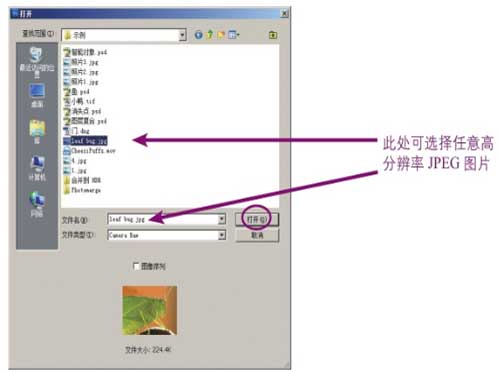
4单击“打开”按钮。照片将出现在如下图所示的Camera Raw界面中。
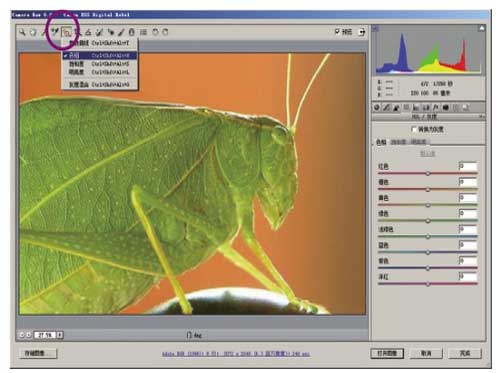
5在前页图中圆圈标识处的目标调整工具图标上,长按鼠标左键,打开下拉菜单。在下拉菜单中选择“色相”选项。
6当你在画面中单击时,目标选择工具针对此处色彩取样,随后光标变为水平双箭头样式。改变光标位置将显示不同取样色彩的色相。
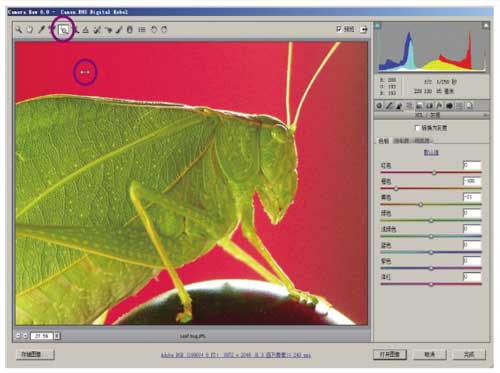
如果你使用目标调整工具在照片中绿色的昆虫身体上单击,昆虫颜色将随着鼠标的左右拖动而改变。
调整照片的饱和度、明亮度或灰度设置:在目标选择工具图标上长按鼠标左键,打开弹出菜单,选择你希望调整的项目,遵循上方步骤进行调整。
还原原始画面:在使用Camera Raw的各种工具、设置进行一番调整之后,画面发生了变化。这时,按住Option键(PC: Alt键),对话框右下角“取消”按钮上的字样将变为“复位” 。继续按住Option键或Alt键,单击“复位”按钮,画面即恢复为原始状态。
想知道更多和ps怎么在Camera Raw调整色彩的相关知识,点击厦门天琥设计培训机构进来一起学习吧
与“ps怎么在Camera Raw调整色彩”相关文章
赞(0)
12
12
分享:

